Wenn es um Google-Konten geht, kann Google Drive als deren Rückgrat betrachtet werden. Die Benutzer der Mailbox können verschiedene Dateitypen wie Bilder, Videos, Dokumente und andere auf Googe Drive speichern, bearbeiten, anzeigen und synchronisieren.
Das Verschieben und Hochladen von Dateien in Google Drive bietet zahlreiche Vorteile, wie z.B. die Einsparung von lokalem Speicherplatz, die einfache Freigabe von Dateien für andere, den Zugriff auf Dateien von mehreren Geräten aus und vieles mehr. Der folgende Inhalt wird Ihnen helfen, mehr über Google Drive zu erfahren und darüber, wie Sie Videos in Google Drive hochladen können.
Wie lädt man ein Video in Google Drive hoch?
Testen Sie den UniConverter jetzt kostenlos - Komprimieren Sie Videos auf eine kleine Größe, um sie einfach hochzuladen.
Teil 1. Wie man ein Video auf Google Drive hochlädt [Schritt-für-Schritt-Anleitung]
Es gibt mehrere Methoden zum Hochladen von Videos auf Google Drive. Die Schritte für diese Methoden sind unten aufgeführt.
Methode 1. Hochladen von Videos auf Google Drive ohne App über PC/Mac-Systeme
Schritt 1. Öffnen Sie https://drive.google.com/ auf Ihrem System und melden Sie sich dann mit Ihren Google-Kontodaten an.
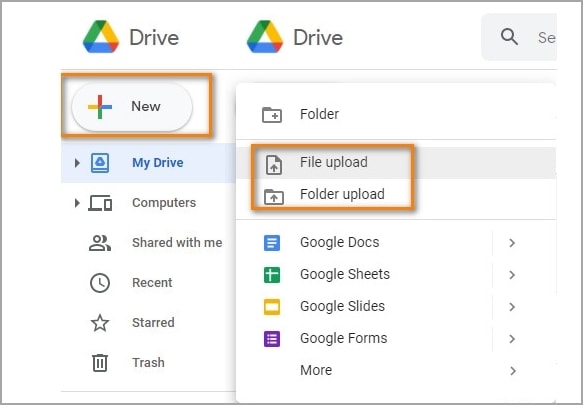
Schritt 2. Klicken Sie auf die +Neu Schaltfläche und tippen Sie dann auf die Dateiupload oder Ordnerupload Schaltfläche.
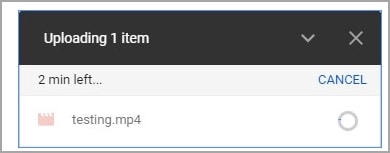
Schritt 3. Als nächstes suchen Sie das gewünschte Video und fügen es aus dem System hinzu. Dateien können auch per Drag & Drop verschoben werden.
Schritt 4. Unten rechts sehen Sie ein kleines Fenster, das den Fortschritt des Dateiuploads anzeigt. Achten Sie darauf, die Google Drive-Seite nicht zu schließen, wenn die Dateien hochgeladen werden.
Methode 2: Hochladen von Google-Videos mit Backup und Sync von Windows und Mac.
Schritt 1. Laden Sie auf Ihrem Windows- und Mac-System Backup & Sync herunter und installieren Sie es. Daraufhin wird ein Ordner namens Google Drive angezeigt.
Schritt 2. Gehen Sie zu dem gewünschten Video auf Ihrem System und ziehen Sie die Datei dann einfach per Drag & Drop in den Google Drive-Ordner, damit sie hochgeladen wird.
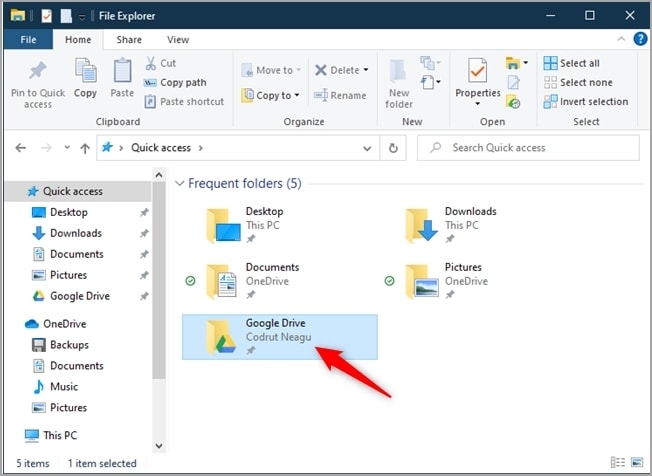
Methode 3. Videos von Android-Geräten auf Google Drive hochladen
Schritt 1. Laden Sie auf Ihrem Android-Gerät die Google Drive-App herunter, installieren und öffnen Sie sie.
Schritt 2. Klicken Sie anschließend auf die + Schaltfläche > Hochladen.
Schritt 3. Wählen Sie schließlich die Videos aus, die Sie hochladen möchten.
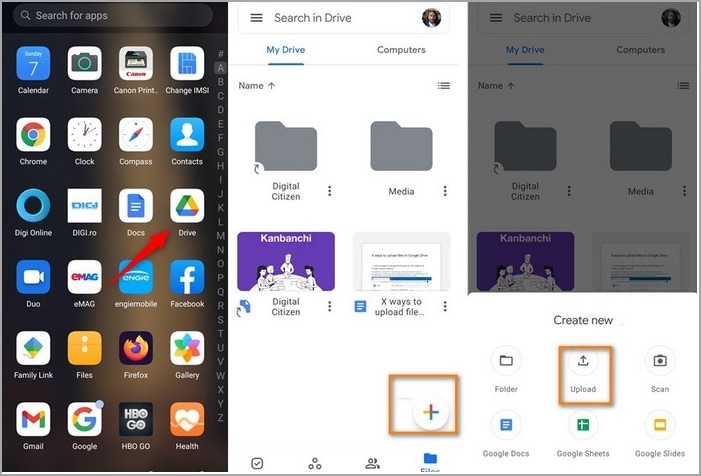
Methode 4. Videos von iPhone und iPad hochladen
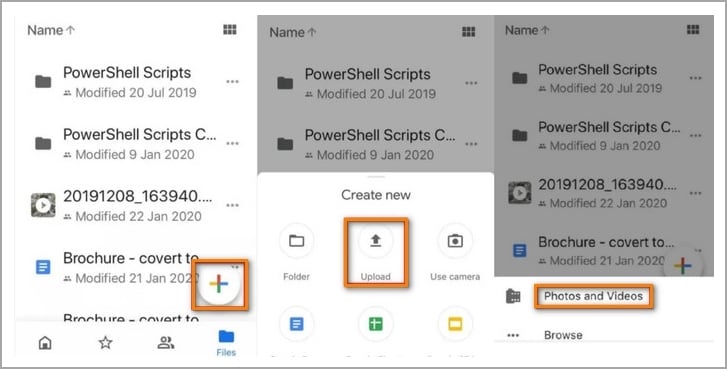
Schritt 1. Laden Sie auf Ihren iOS-Geräten die Google Drive-App herunter, installieren und starten Sie sie.
Schritt 2. Klicken Sie auf die + Schaltfläche und wählen Sie dann Hochladen.
Schritt 3. Klicken Sie anschließend auf die Fotos und Videos Option, um die hochzuladenden Videos zu suchen und auszuwählen.
Schritt 4. Klicken Sie schließlich auf die HOCHLADEN Schaltfläche.
Wie lädt man ein Video in Google Drive hoch?
Testen Sie den UniConverter jetzt kostenlos - Komprimieren Sie Videos auf eine kleine Größe, um sie einfach hochzuladen.
Teil 2. Wie man den Fehler "Google Drive wartet auf Upload" behebt
Warten auf den Upload ist der häufigste Fehler, der beim Hochladen von Videos in Google Drive auftritt. Es gibt verschiedene Gründe für das Auftreten dieses Fehlers. Nachfolgend finden Sie die häufigsten Gründe und die entsprechenden Lösungen.
Grund 1. Netzwerkperformance
Wenn es Probleme mit Ihrem Netzwerk oder Ihrer Internetverbindung gibt, wird ein Fehler beim Hochladen auftreten. Sie können versuchen, das Problem durch einen Neustart des Routers zu beheben.
Grund 2. Antivirus-Tools sowie andere Erweiterungen oder Plugins
Die Verwendung von Firewalls, Ad-Blockern, Antivirus-Tools und anderen Plugins kann zu Problemen beim Hochladen von Dateien führen. Sie können also diese Anwendungen schließen, Ihr System neu starten und versuchen, die Dateien erneut hochzuladen.
Grund 3. Schwierige Browserprobleme
Wenn Ihr Browser nicht richtig funktioniert, versuchen Sie es mit einem anderen Browser oder verwenden Sie ein privates oder inkognito Fenster, um die Dateien hochzuladen.
Grund 4. Dateitypen und Größenbeschränkung
Wenn Sie versuchen, große Dateien hochzuladen, werden Zeitüberschreitungen und Abstürze Sie daran hindern, das Video hochzuladen. Dateien in inkompatiblen Formaten können ebenfalls nicht hochgeladen werden. Hier schlagen wir vor, die Datei zu komprimieren und zu verkleinern und ihr Format zu ändern, damit sie schnell hochgeladen werden kann.
Das beste Tool, das wir hier für diese Aufgabe empfehlen, ist der Wondershare UniConverter, der sowohl die Konvertierung als auch die Komprimierung von Videos ohne Qualitätsverlust ermöglicht. Die Software ist für Windows- und Mac-Systeme verfügbar und unterstützt über 1.000 Formate für die Konvertierung. Die Komprimierung kann auf der Grundlage von Dateigröße, Qualität, Bitrate und anderen Parametern erfolgen.
Wie lädt man ein Video in Google Drive hoch?
Testen Sie den UniConverter jetzt kostenlos - Komprimieren Sie Videos auf eine kleine Größe, um sie einfach hochzuladen.
Teil 3. Google Drive FAQ
1. Gibt es eine Größenbeschränkung für Videos in Google Drive?
Die Größe der Videos und anderer Dateien, die auf Google Drive hochgeladen werden können, hängt von dem verfügbaren Speicherplatz ab. Sie können maximal bis zu 5 TB an Videodateien hochladen, wenn Sie so viel Speicherplatz gekauft haben.
2. Warum braucht Google Drive so lange, um Videos zu verarbeiten?
Es gibt mehrere Gründe dafür, dass Google Drive für die Verarbeitung Ihrer Videos zu lange braucht und im Folgenden sind einige der wichtigsten aufgeführt.
- Langsame Internetverbindung.
- Großformatige Videos in hoher Qualität.
- Mehrere Aufgaben laufen gleichzeitig.
- Videos werden von Google Drive in verschiedene Formate, Codecs und Auflösungen konvertiert, so dass sie auf einer Vielzahl von Geräten abgespielt werden können und es kann lange dauern, bis Videos veröffentlicht werden.
3. Wie kann man ein Video auf Google Drive teilen?
Die hochgeladenen Videos in Google Drive können in wenigen einfachen Schritten mit anderen geteilt werden. Öffnen Sie zunächst Google Drive und klicken Sie auf die drei vertikalen Punkte. Wählen Sie Teilen aus den verfügbaren Optionen. Geben Sie als nächstes die E-Mail-Adresse der Person ein, für die Sie die hochgeladenen Videos freigeben möchten und tippen Sie abschließend auf die Fertig Schaltfläche.
4. Wie kann man mit dem Telefon Videos in Google Drive hochladen?
Um ein Video mit Ihrem Telefon in Google Drive hochzuladen, müssen Sie die Google Drive-App herunterladen.
Wie lädt man ein Video in Google Drive hoch?
Testen Sie den UniConverter jetzt kostenlos - Komprimieren Sie Videos auf eine kleine Größe, um sie einfach hochzuladen.
Zusammenfassung
Laden Sie Ihre Videos und andere wichtige Dateien auf Google Drive hoch und haben Sie jederzeit und überall Zugriff darauf. Außerdem schaffen Sie zusätzlichen Speicherplatz auf Ihrem System und können hochgeladene Videos ganz einfach mit Ihren Freunden teilen.



